文章詳情頁
Guest賬戶怎么開啟?Win10開啟Guest賬戶的操作教程
瀏覽:3日期:2022-10-17 15:09:55
Guest賬戶怎么開啟?在Windows系統中,除了管理員賬戶以外,還有一個Guest賬戶,也就是所謂的來賓賬戶。通過Guest賬戶,別人可以從其他的計算機來訪問自己的電腦,在操作上帶來了一定的便捷性,但同時也存在著一定的危險性,所以默認狀態下Guest賬戶是沒有開啟的。當我們需要使用Guest賬戶時,可以對Guest賬戶的權限進行設置。接下來,小編以Win10系統為例,給大家介紹Guest賬戶是怎么開啟的?
Win10開啟Guest賬戶的操作方法:
1、在開始按鈕點擊右鍵,選擇“計算機管理”;
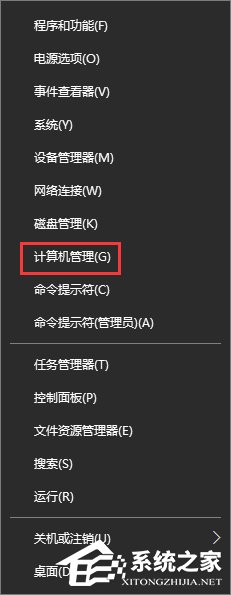
2、在左邊找到系統工具→本地用戶和組→用戶,找到Guest賬戶,右擊選擇“屬性”;
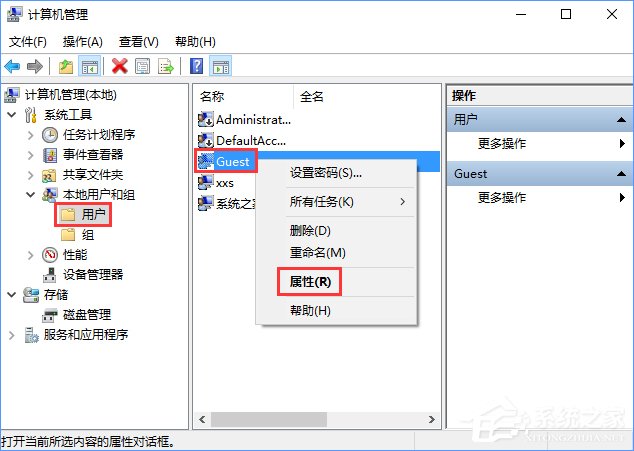
3、在Guest屬性窗口,找到“賬戶已禁用”選項,取消它前面的勾選,最后點擊確定即可。
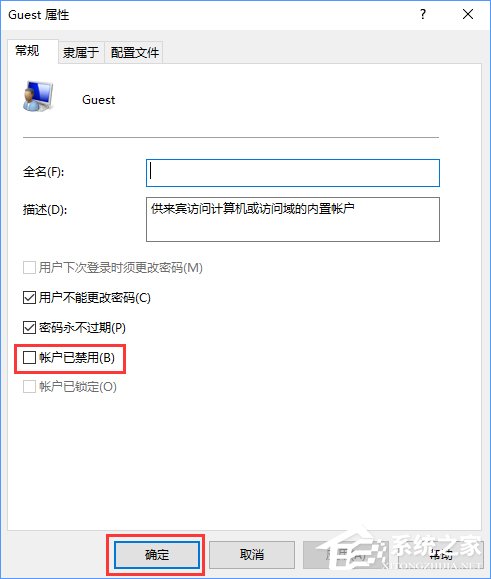
以上就是Win10開啟Guest賬戶的操作方法,可能有些用戶在開啟Guest賬戶后,發現登錄界面并沒有顯示Guest賬戶登錄,這可能是組策略中禁止了Guest登錄,碰到這種情況,大家可以參考教程《Win10打不開guest賬戶怎么辦?》來開啟Guest賬戶的登錄權限。
相關文章:
1. Win10系統中斷占用CPU高使用率怎么解決?2. Win7所有用戶都被禁用怎么辦?Win7所有用戶都被禁用解決方法3. Win10 C盤突然爆滿了怎么清理?小編教你不用軟件直接釋放10多個G!4. UOS應用商店不能用怎么辦? uos系統應用商店不能使用的解決辦法5. uos如何安裝微信? uos系統微信的安裝教程6. Win10桌面圖標大小怎么更改?Win10桌面圖標大小更改方法介紹7. Win8系統怎么設置電腦干凈啟動?Win8系統設置干凈啟動方法8. Win10怎么永久關閉自動更新?Win10如何永久關閉自動更新9. Win10電腦玩使命召喚16打開就閃退怎么辦?10. 怎么安裝雙系統?win10穩定版和win11雙系統安裝圖文教程
排行榜
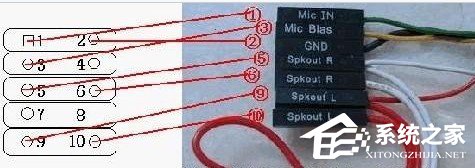
 網公網安備
網公網安備